チャートを使って値をフィルタリング
[Chart] (チャート)タブは、データをグラフィカルに表現したものです。データにフィルターをすばやく簡単に適用する方法にもなります。
この例では、典型的な顧客情報(名前、性別、メール、居住国など)のデータセットを使用します。
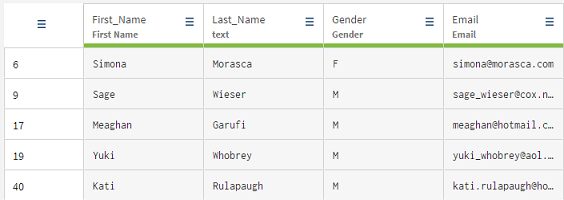
手順
このページは役に立ちましたか?
このページまたはコンテンツに、タイポ、ステップの省略、技術的エラーなどの問題が見つかった場合は、お知らせください。改善に役立たせていただきます。
[Chart] (チャート)タブは、データをグラフィカルに表現したものです。データにフィルターをすばやく簡単に適用する方法にもなります。
この例では、典型的な顧客情報(名前、性別、メール、居住国など)のデータセットを使用します。
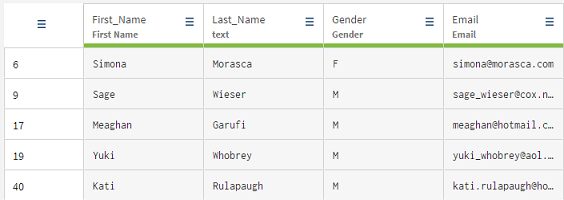
このページまたはコンテンツに、タイポ、ステップの省略、技術的エラーなどの問題が見つかった場合は、お知らせください。改善に役立たせていただきます。